来源:小编 更新:2025-11-06 07:38:53
用手机看
亲爱的电脑爱好者们,你是否也像我一样,对给固态硬盘安装操作系统充满好奇?今天,就让我带你一起探索如何使用微软的工具,给你的固态硬盘装上系统,让你的电脑焕发新生!

在开始之前,我们需要做一些准备工作。首先,确保你的固态硬盘已经连接到电脑上,并且电脑能够识别到它。接下来,你需要以下几样东西:
1. Windows安装介质:可以是U盘或者DVD,里面包含了Windows安装镜像。
2. 微软的工具:这里我们主要使用的是“Windows Media Creation Tool”。
3. 足够的耐心:安装系统是一个需要耐心等待的过程。
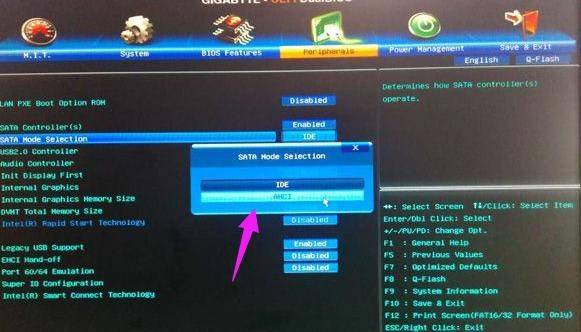
1. 打开微软官方网站,搜索“Windows Media Creation Tool”。
2. 下载并运行该工具。
3. 在弹出的窗口中,选择“创建安装USB驱动器”或“下载ISO文件”。
4. 根据你的需求选择相应的选项。
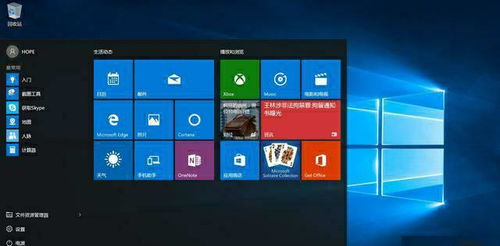
1. 选择“创建安装USB驱动器”后,选择你的U盘作为安装介质。
2. 点击“下一步”,然后点击“开始”。
3. 等待工具将Windows镜像文件写入U盘,这个过程可能需要一些时间。
1. 将制作好的Windows安装U盘插入电脑的USB端口。
2. 重启电脑,并进入BIOS设置。
3. 在BIOS中设置U盘为第一启动设备。
4. 保存设置并退出BIOS。
5. 电脑启动后,会自动运行Windows安装程序。
6. 按照提示操作,选择安装Windows的版本、语言、键盘布局等。
7. 选择自定义安装,然后选择你的固态硬盘作为安装位置。
8. 点击“下一步”,等待Windows安装完成。
1. 安装完成后,电脑会自动重启。
2. 重启后,可能会出现一些硬件设备无法识别的情况。
3. 打开“设备管理器”,查看哪些设备没有驱动程序。
4. 访问微软官方网站,搜索相应设备的驱动程序。
5. 下载并安装驱动程序,确保所有设备都能正常工作。
1. 安装完成后,你可以根据自己的需求对系统进行优化。
2. 打开“控制面板”,选择“系统和安全”。
3. 在“系统”中,你可以查看系统信息、更新驱动程序等。
4. 在“安全”中,你可以设置防火墙、病毒防护等。
通过以上步骤,你就可以使用微软的工具给你的固态硬盘安装Windows系统了。这个过程虽然需要一些耐心,但相信你一定可以成功!
在安装过程中,如果你遇到任何问题,可以随时向我提问。我会尽力帮助你解决问题,让你享受到安装系统的乐趣!